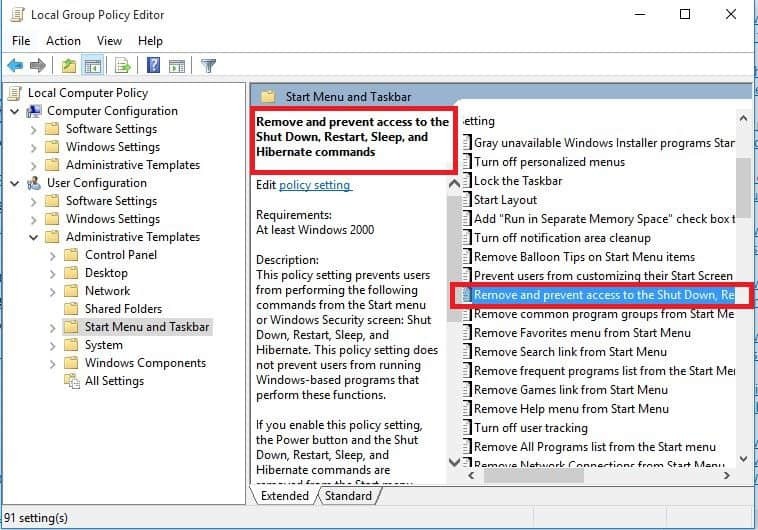Tämä ohjelmisto pitää ajurit käynnissä ja pitää sinut turvassa tavallisista tietokonevirheistä ja laitteistovikoista. Tarkista kaikki ohjaimesi nyt kolmessa helpossa vaiheessa:
- Lataa DriverFix (vahvistettu lataustiedosto).
- Klikkaus Aloita skannaus löytää kaikki ongelmalliset kuljettajat.
- Klikkaus Päivitä ohjaimet uusien versioiden saamiseksi ja järjestelmän toimintahäiriöiden välttämiseksi.
- DriverFix on ladannut 0 lukijoita tässä kuussa.
Microsoft Insider -ohjelma on ollut käytettävissä jo jonkin aikaa, ja monet ihmiset ovat siitä kiinnostuneita. Se on hieno tapa määrittää, mitä käyttäjät haluavat nähdä Windows 10: n lopullisessa versiossa. Mutta jopa uuden järjestelmän teknisessä esikatselussa on ongelmia, ja yksi niistä ei toimi CD-avain.
Jotkut Windows Insider -ohjelmien osallistujat ovat ilmoittaneet, että Windows 10: n teknisen esikatselun lataamisen jälkeen järjestelmä vaatii CD-avaimen. Kun he kirjoittavat avaimen, tapahtuu virhe. Tämän ongelman syy on virhe, joka esiintyy joissakin Windows 10 Enterprise Technical Preview -sovelluksen kopioissa.
Ratkaisuja korjata Windows 10: n teknisen esikatselun avainkysymykset
- Käytä SLUI 3 -komentoa
- Poista VPN-ohjelmisto käytöstä
- Nollaa lisenssi
Ratkaisu 1: Käytä SLUI 3 -komentoa
Tämän ongelman ratkaisemiseksi sinun tarvitsee vain tehdä muutama yksinkertainen vaihe komentokehotteessa. Tee seuraavat toimet:
- Siirry kohtaan Haku ja kirjoita cmd
- Napsauta hiiren kakkospainikkeella komentokehotetta ja siirry kohtaan Suorita järjestelmänvalvojana
- Tyyppi SLUI 3 ja paina Enter
- Ja kirjoita Microsoftin palautusavain: PBHCJ-Q2NYD-2PX34-T2TD6-233PK
Nyt sinun pitäisi pystyä asentamaan Windows 10: n teknisen esikatselun kopio ilman ongelmia ja osallistua Microsoftin Insider-ohjelmaan auttaakseen Microsoftia luomaan yhtä hyvä järjestelmä kuin mahdollista. Muista kuitenkin, että sinun tulisi käyttää Windows 10: n teknistä esikatselua vain testaustarkoituksiin, älä päivittäisenä järjestelmänäsi, koska Microsoft seuraa jokaista askeliasi, ja yksityisyytesi vaarantaminen on luultavasti jotain, jota et halua tehdä.
Jos ongelma ei poistu, tässä on joitain lisämenetelmiä, joita voit käyttää.
- LIITTYVÄT: Täysi korjaus: Insider-esikatselun rakenneasetukset tarvitsevat huomiota
Ratkaisu 2: Poista VPN-ohjelmisto käytöstä
Huomasimme, että monia Windows 10: n avainkysymyksiä esiintyy käynnissä olevissa tietokoneissa VPN-ohjelmisto. Monissa tapauksissa ongelma korjaantui yksinkertaisesti poistamalla VPN-työkalu käytöstä. Joten jos luotat VPN: ään pitämään verkkotoimintasi nimettömänä, sammuta työkalu väliaikaisesti ja tarkista, jatkuuko ongelma.
Ratkaisu 3: Nollaa lisenssi
Toinen nopea ratkaisu korjata Windows 10: n avainkysymykset on nollata lisenssin tila.
- Valitse Käynnistä> avaa ValitseKomentokehote (järjestelmänvalvoja)taiPowerShell (järjestelmänvalvoja).
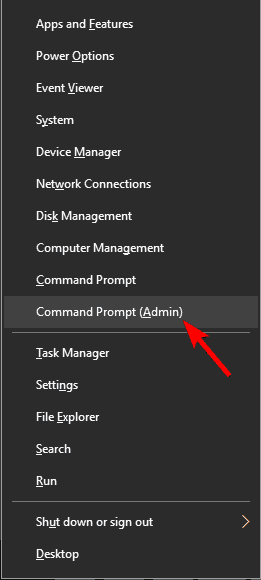
- Syötäslmgr.vbs -rearkomento> paina Enter
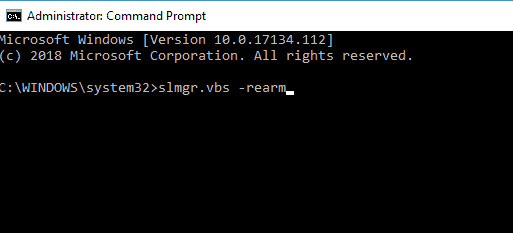
Käynnistä tietokone uudelleen ja testaa, onko avainkysymys edelleen olemassa.
Muistutuksena Microsoft paransi edelleen Cortanaa ja monia muita Windows-komponentteja uusimmassa Windows 10: n teknisessä esikatselussa. Uudessa koontiversiossa on myös erilainen käyttöliittymä kuin edellisessä koontiversiossa, mikä vakuutti meidät jälleen kerran Windows 10 ei ole vain Windows 8.2, mutta jos haluat tietää koko tämän keskustelun, sinun tulisi lukea meidän "Keskustelu: Pitäisikö Windows 10 kutsua Windows 8.2: ksi?”Artikkeli.
LIITTYVÄT TARINAT TARKISTAA:
- Korjaus: Virhekoodi 0x80246017 ladattaessa Windows 10: n esikatselun koontiversiota
- Korjaus: Microsoft Store ei toimi Windows 10 Insider -versioissa
- Täysi korjaus: Virhe 0x80246007 ladattaessa Windows 10 -versioita

![Korjaus: Ota DirectPlay käyttöön Windows 10: ssä [pelaajan opas]](/f/cf8d728b10489cd7063c27666e34ea47.jpg?width=300&height=460)